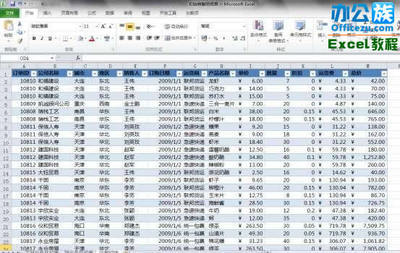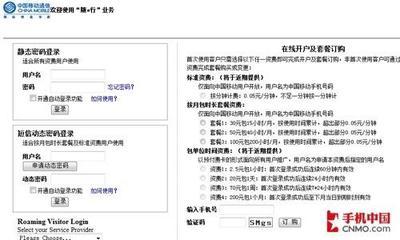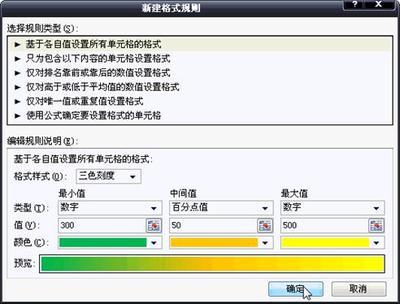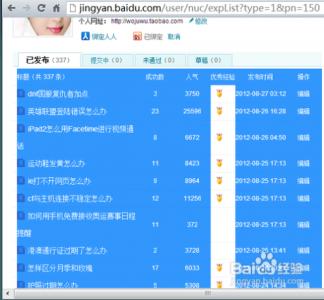辛辛苦苦终于下载到了ios7.0最新的测试版本,准备升级的时候忽然发现格式是dmg的,这不是mac系统的安装包格式么?!别着急,我们用windows下的UltraISO把它提取出苹果的固件格式吧。这里我详细的跟大家说下步骤。
ios7.0是dmg格式怎么用――工具/原料UltraISO
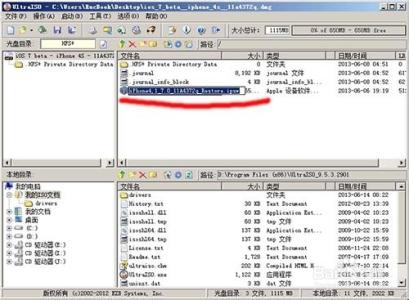
ios7.0是dmg格式怎么用――方法/步骤
ios7.0是dmg格式怎么用 1、
当我们辛辛苦苦用谷歌浏览器忍着龟速下载到哪神奇般的ios7.0固件之后,发现……这货是dmg格式的,而且在我win电脑上都没图标,什么都打不开它,这东西我不熟悉呀。
ios7.0是dmg格式怎么用 2、
别着急,其实dmg是一种封包格式,在苹果家的mac系统里,是和win中的exe一个等级的大哥呢,这里我推荐大家下载并安装一款名叫UltraISO的软件(它最大的作用是封装iso镜像的)。
ios7.0是dmg格式怎么用 3、
点击文件打开找到我们之前下载好的ios7.0固件,选中并打开它。
ios7.0是dmg格式怎么用 4、
这时你会发现在UltraISO中能完美打开dmg格式的ios7.0固件,并且能看到里面的几个文件和文件夹,其中就有我们比较熟悉的常见固件格式,和它可爱的图标。
ios7.0是dmg格式怎么用_dmg
ios7.0是dmg格式怎么用 5、
二话不说,右键这个固件点击提取到,选中你提取到的目录,我选桌面了。
ios7.0是dmg格式怎么用 6、
因为是1G多的文件,所以提取也是需要一点时间的,大家耐心等待下。
ios7.0是dmg格式怎么用 7、
提取好了之后,你会发现久违熟悉的ios7.0固件出现在你面前咯,拿着它用之前我教你的方法升级自己的爱机吧。
ios7.0是dmg格式怎么用_dmg
ios7.0是dmg格式怎么用――注意事项如果我的经验帮到了你,请点击下“大拇指”支持我,谢谢。
文章原创转载请注明。
 爱华网
爱华网